Gölgeyi göstermek büyük bir sorun değil, asıl önemli olan zeminin düz olması. Ancak zemin düz değilse ve gölge ev duvarı, kaldırım, araba gibi yerlerde görünüyorsa durum biraz farklı olabilir. Bu durumda genellikle neler yapabileceğimizi ya da temelde neler yaptığımızı size göstermek istiyorum.
Bunun için sahneyi alıyoruz, yani nesneyi yerleştirmek istediğimiz yeri. Ve bu genellikle bir Materyal ile başlayacaktır.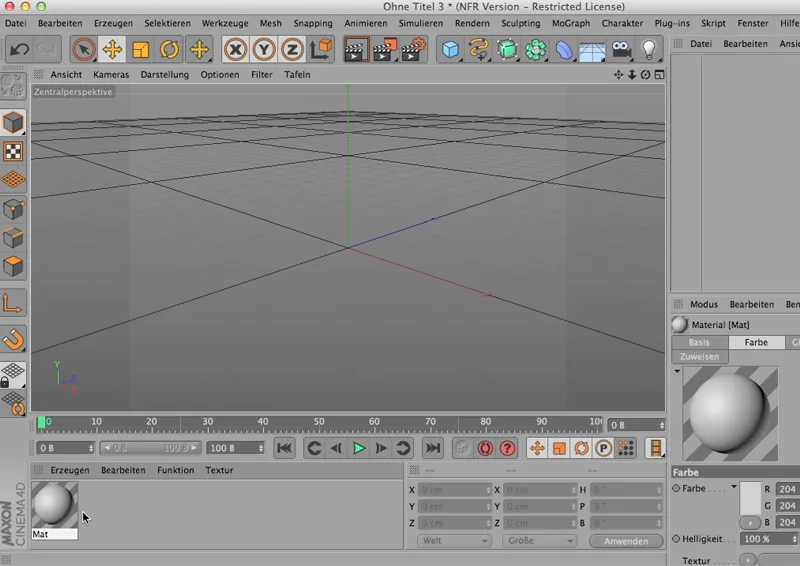
Burada ihtiyacımız olan resmi alıyoruz: köşe. Bunun üzerine koyuyorum ve materyalim hazır oluyor.
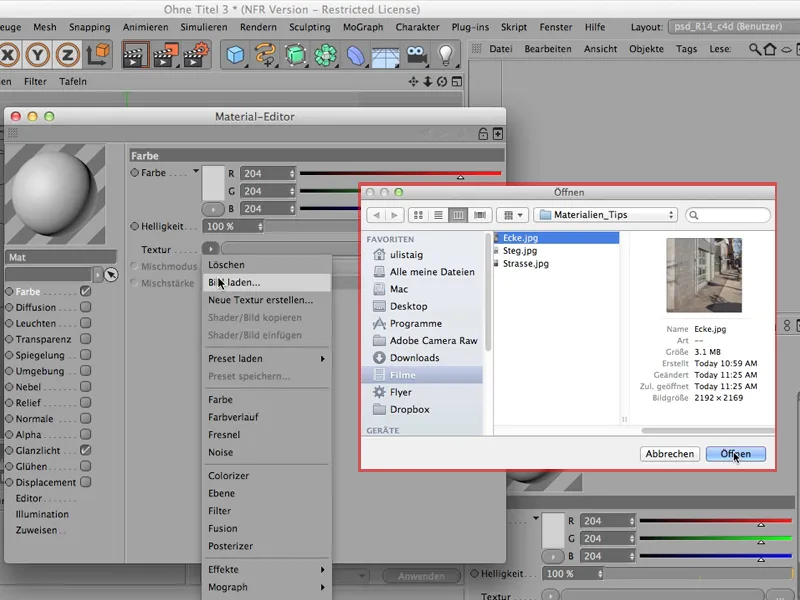
Elbette parıltılı bir şeye ihtiyacım yok ve bunu bir Arka Plan Nesnesi üzerine aktarıyorum.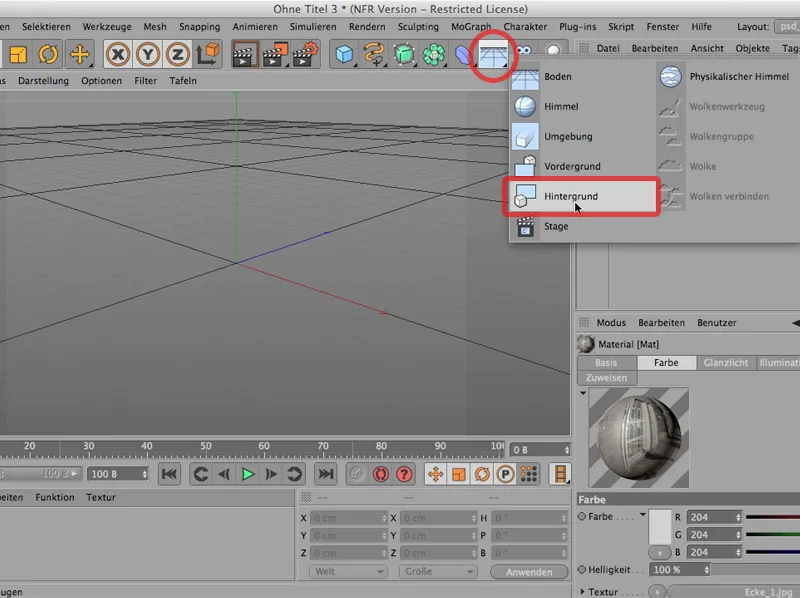
... böylece sahnem görünür hale geliyor.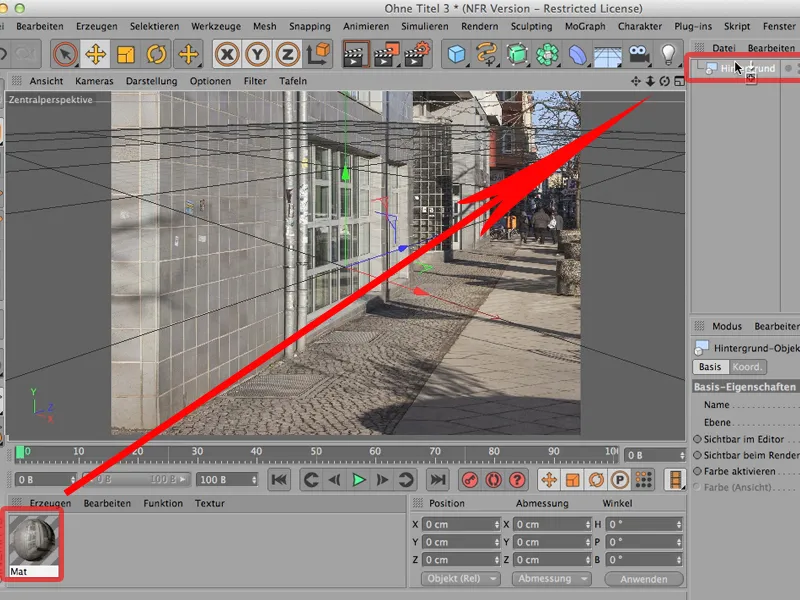
Şu anda sahnem kare şeklinde; burada bozulmadan gösterebilmek için Render Ayarlarına doğru yapmalıyım. 1000 x 1000'e ayarlayacağım, böylece net bir şekilde görünebilir.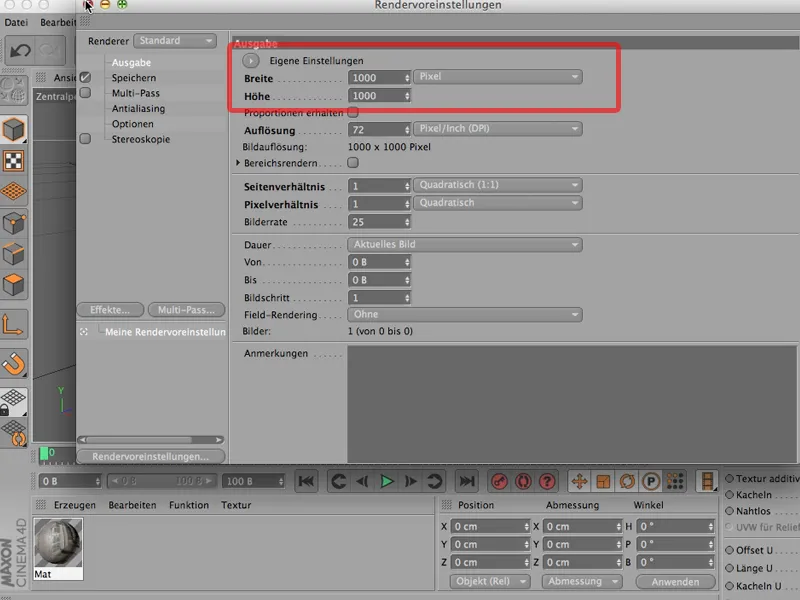
Böylece sahnem bozulmadan görülüyor. Güzel, işte bu bir başlangıç.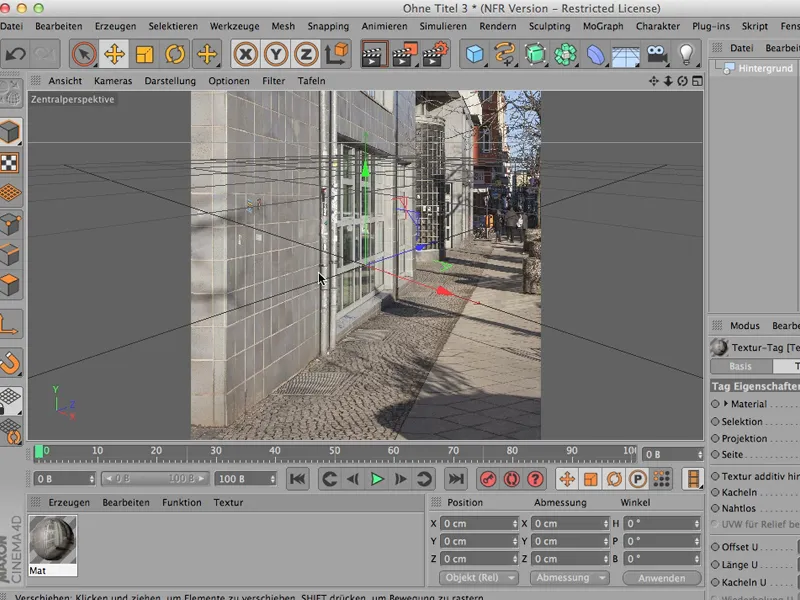
Ve şimdi bir figür eklemek istiyorum. Herhangi bir figür, mesela burada Karakter, ...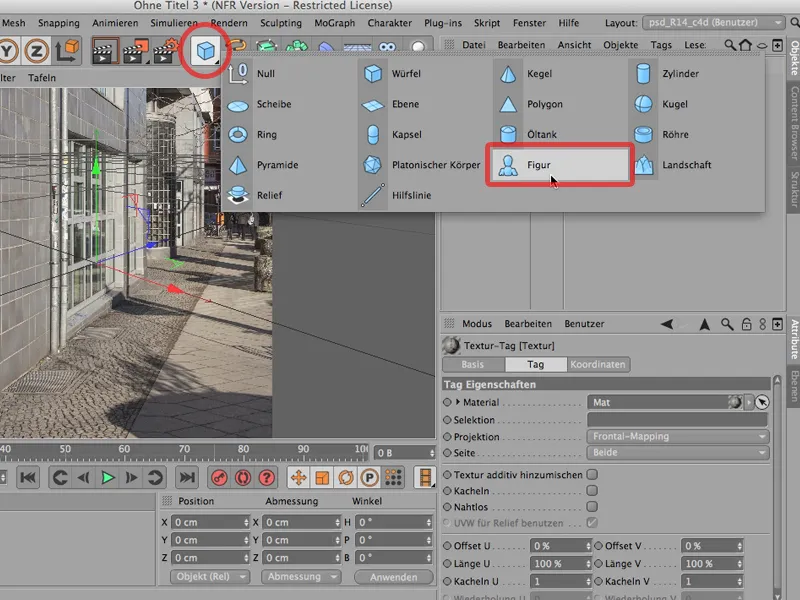
... ve bunu yaklaşık olarak doğru yere perspektif açıdan yerleştirmek için horizontla aynı hizada olacak şekilde yerleştiriyorum. Çünkü arkada gördüğümüz gibi, karoların kaçış çizgilerini biraz daha uzatırsak doğru bir şekilde görebiliriz. Figürü biraz daha öne alıyorum. Belki biraz daha dışarı doğru alabilirim. Şimdilik böyle bırakalım.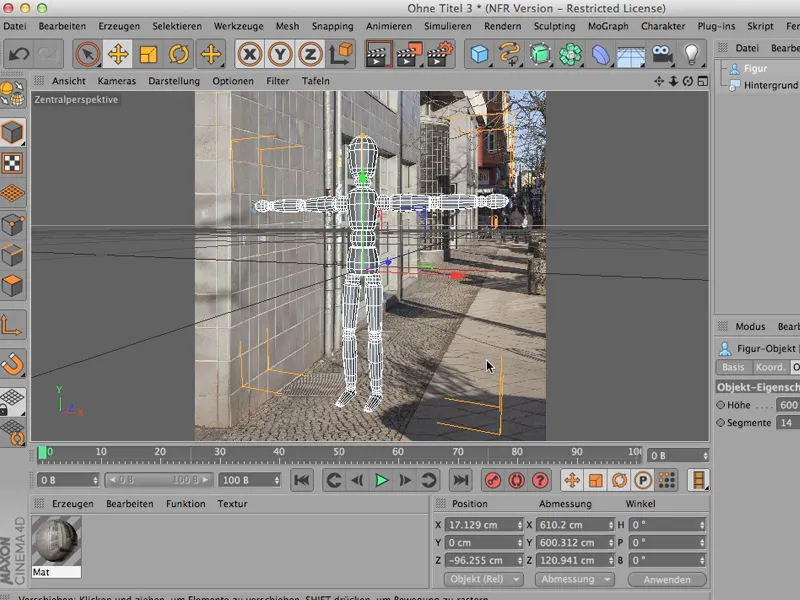
Sahneyi mükemmel bir şekilde yeniden oluşturma amacım değil, sadece bir gölge nasıl yapıldığını size göstermek istiyorum.
Tamam, elbette gölgeyi yakalayabilecek bir zemin ya da nesneye ihtiyacımız var. Bu durumda bu bir Düzlem olacaktır; ...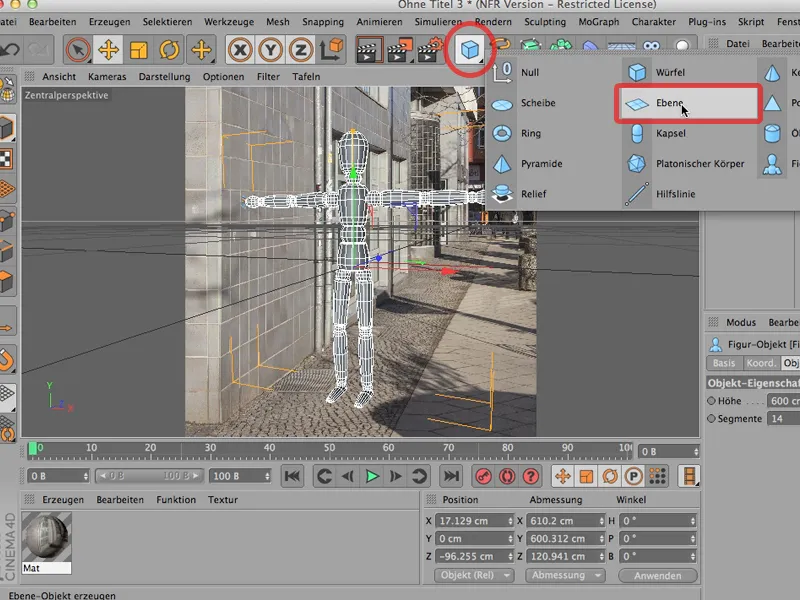
... burada 20x20 Segment - bunu gerekli görmüyorum. Bu şekilde devam edebiliriz. Ve çünkü figürümün burada 600 cm yüksekte olduğunu biliyorum, dolayısıyla o nedenle düzlemi, yani tabanı yaklaşık olarak Y-300 konumuna yerleştiriyorum, böylece nesne tamamen zemine oturmuş oluyor.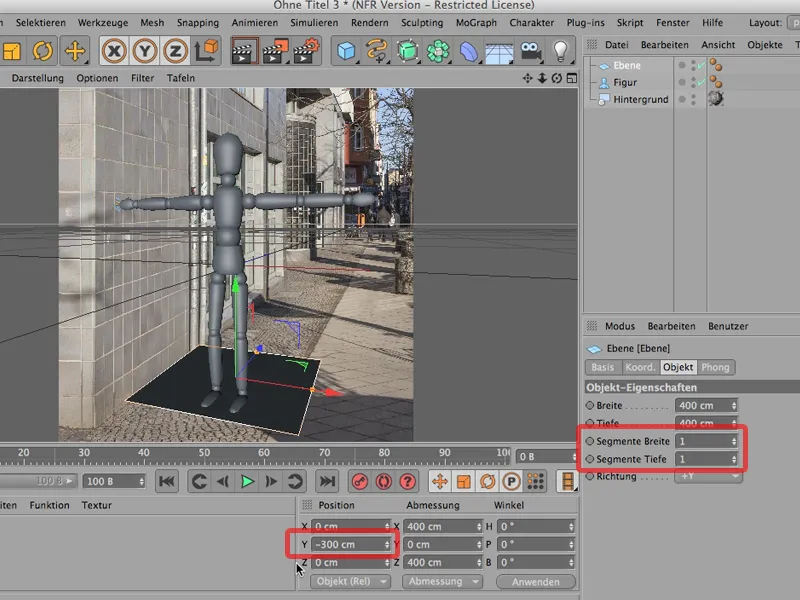
Şimdilik böyle kalabilir; sadece biraz daha Genişlik ve Derinlik değiştiriyorum, çünkü tam olarak bu köşeye ulaşmam gerekiyor, bu önemli ve neredeyse ... şu şekilde iyi oluyor gibi görünüyor. Derinlik konusunda biraz daha fazla yapmamızda fayda var.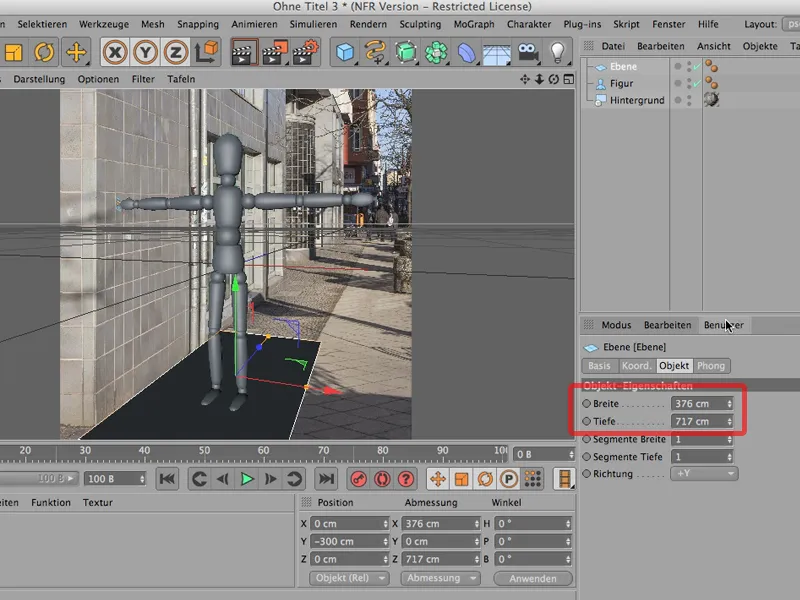
Tamam - bu bir obje; şimdi başka bir tane daha ihtiyacım var, çünkü gölgenin tabii ki duvarda da görünmesi gerekiyor. Bu nedenle bu düzlemi kopyalıyorum ve hemen ekliyorum.
Ve şimdi bunu basitçe döndürebiliriz ve en iyi şekilde sadece Z ekseninde tutarak Shift tuşunu basılı tutarak 90 Dereceye ulaşana kadar çevirebiliriz.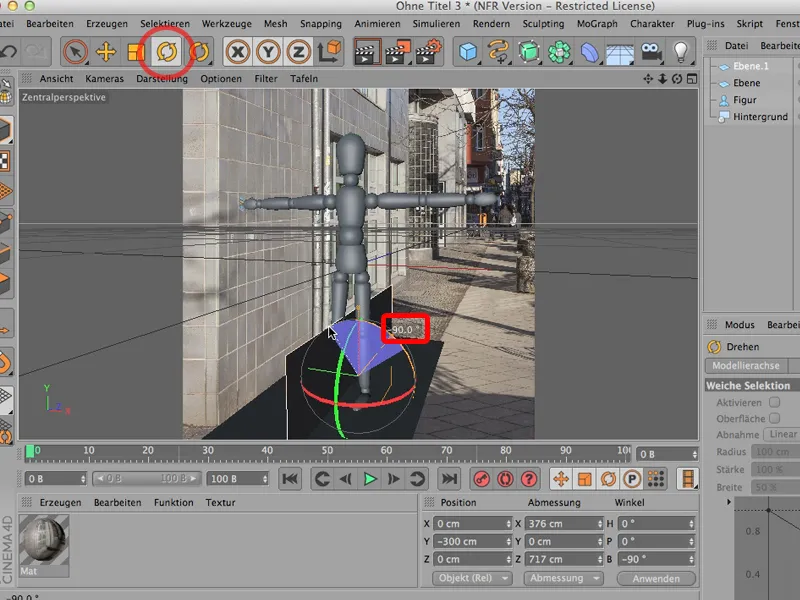
Artık bunu istediğim yere sürükleyebilirim - yani tam olarak kenarda, biraz daha yukarı ve biraz daha aşağıya, yani Genişliği değiştirerek aşağıya kadar uzanmasını tercih ederim. Yukarıya ise sorun yok - bu kadar yukarı kadar olabilir.
Şimdi burada el konması durumu var. Bu nedenle figürümü yan tarafa çekerek burada destek almasını sağlıyorum ve elinin duvara uzanması gerekmiyor.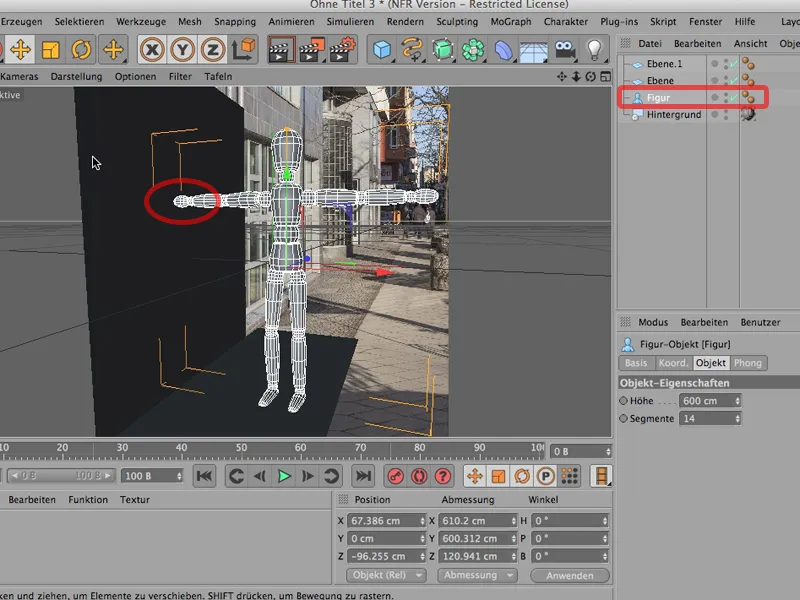
Tabii şimdi hepsini görmek istemezsiniz, bu nedenle şimdi bu düzlemi kapatmam gerekiyor, böylece gölgeyi yakalayan bir yüzeyim yok, bu nedenle şunu yaparım: İkisini seçerim veya seçerim, ve bir Null Objesine yerleştiririm, ...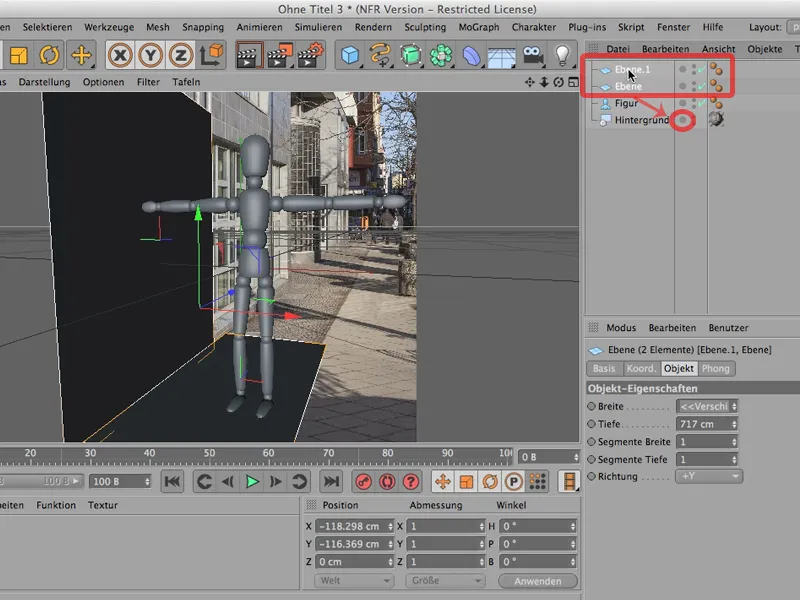
... Malzeme alır ve buraya koyarım, ...
... ve Malzeme in doğru şekilde yerleştirilmesini sağlamak için, en azından burada Yayıncıda göremediğim şekilde, ona bir Frontal-Mapping veririm, sonra direk kameraların bakış açısından frontal olarak üstüne çizilir ve render aldığımızda neredeyse görünmez hale gelir, en azından dokular oldukça iyi bir şekilde uyuşuyor.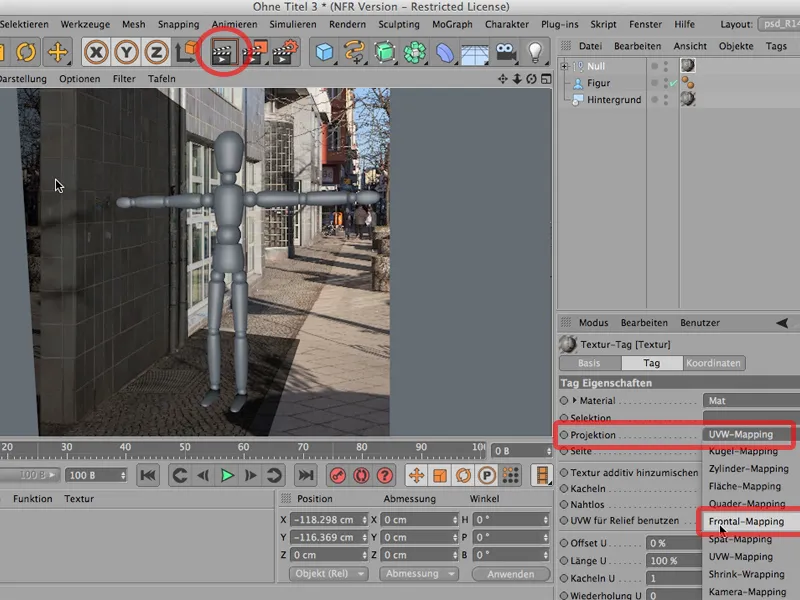
Şimdi ona bir Arka Plan Kompozit etiketi verirsek, temelde işin yarısını halletmiş oluruz. Arka Plan Kompozit demek, buradaki Etiketlerden>CINEMA 4D Etiketlerine giderim ve - şu anda doğrudan göremeyebilirsiniz, ama işte yaklaşık bu seviyede Render Etiketini bulacaksınız.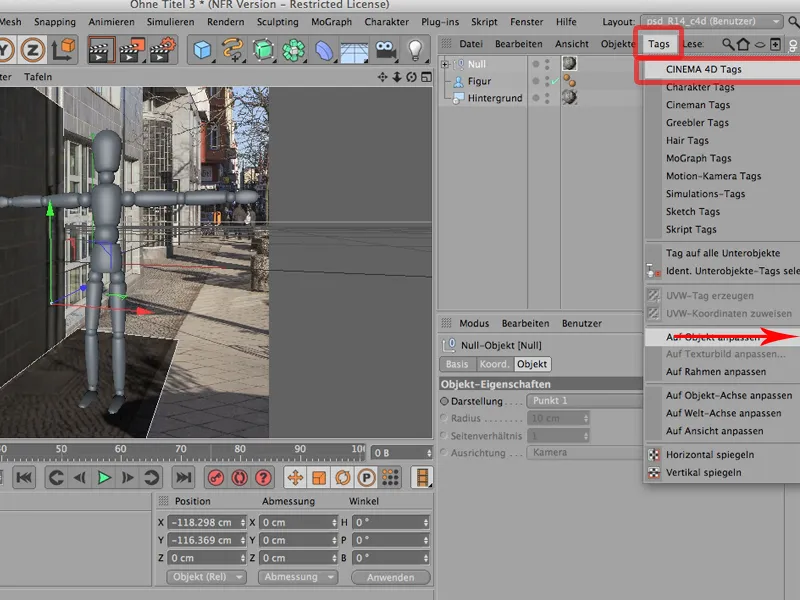
Ona tıklar ve buraya bir Arka Plan Kompozit veririm. Şimdi tekrar render alırsam, hiçbir şey gözükmeyecek, ama temel hazırlıklarım zaten tamam.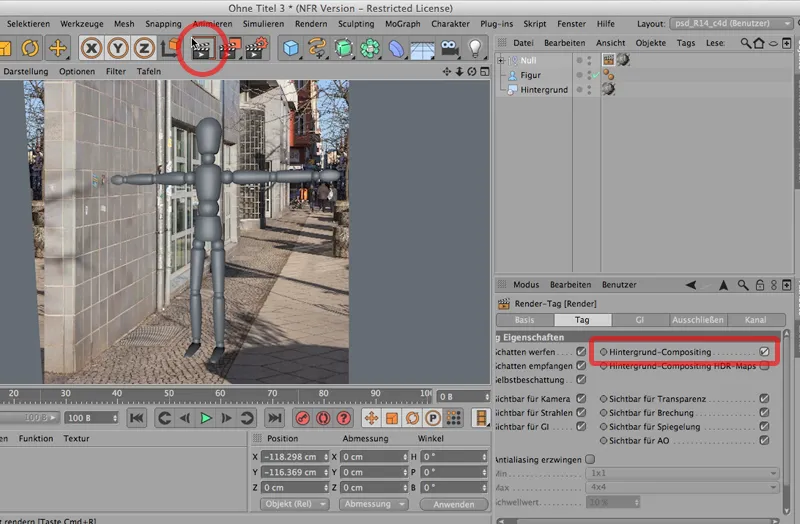
Bu gökyüzü parçasına takılmayın; görülen şey burada ne olduğunun bir kopyası. CINEMA bunu sadece orada tekrar devam ettirir, ancak biliyoruz ki rendercımız daha sonra onu kesecek, bu yüzden bu durumun önemi yok.
Şimdi yavaşça gölgeye gerçekten dikkat etmemiz gerekiyor, yani aslında istediğimiz şey. Hazırlıklar şimdiye kadar tamamlandı. Gölge hala yok ve nasıl Photoshop'a aktarılacağını zaten bir önceki öğretici videoda görmüştük, ama şimdi onu öncelikle buraya yerleştirmek istiyorum.
Bunun için tabii ki gölge atan bir şeye ihtiyacımız var ve basitleştirelim, bunun için bir Gökyüzü alıyorum, ve daha doğrusu Fiziksel Gökyüzü.
Elbette Fiziksel Gökyüzü'nün de görünmez olmasını istiyorum, mantıklı. Çünkü sonuçta sahnemi görmek istiyorum. Bu yüzden bir Render Etiketi daha gerekiyor. Ona şimdi sadece şunu söylüyorum: Lütfen Kamera için görünür olma. Böylece sahnemiz önceki şekilde kalırken büyük bir avantajımız var: Şimdi istediğimiz aydınlatmaya sahibiz.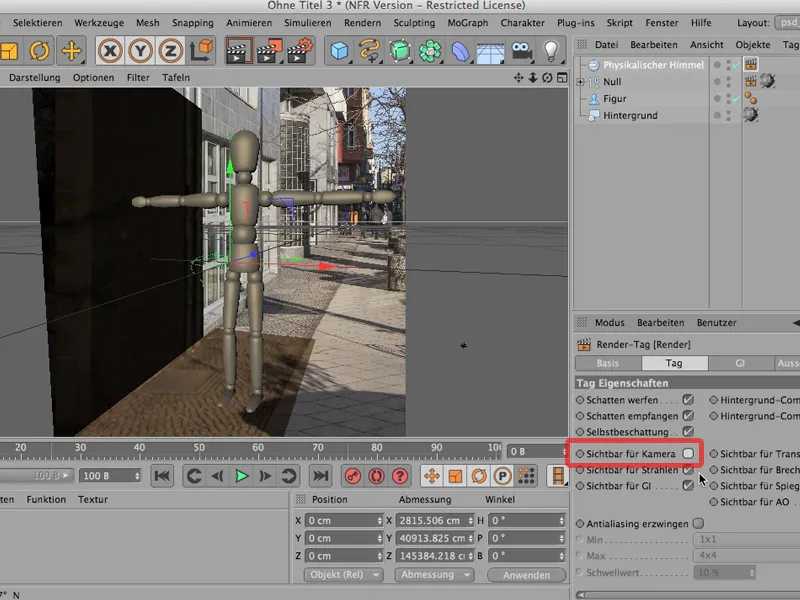
Şimdi nesneyi döndürebilirim. Ancak tam olarak nereye? Bu nedenle şu anda çok akıllıca - zaten biliyorsunuz -, gölgeyi Seçenekler'den gösterebiliriz: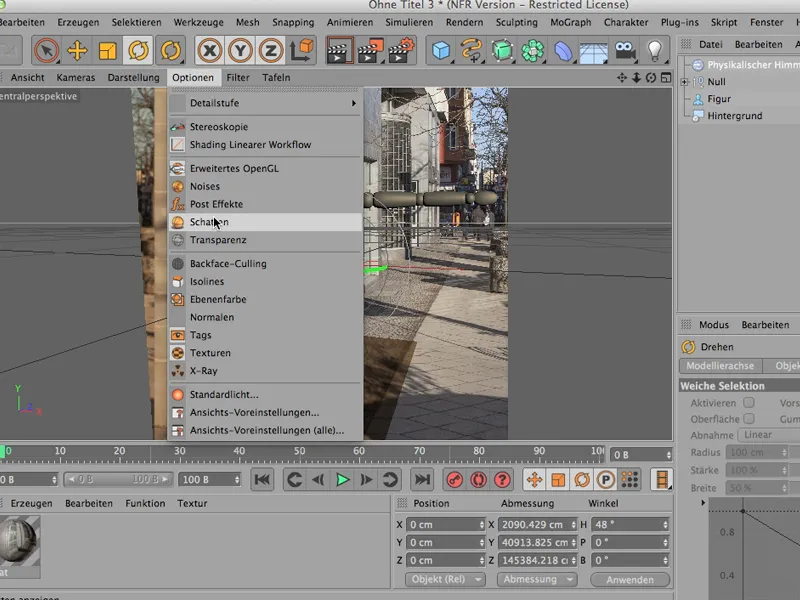
Şimdi gölge atma burada istediğimiz gibi mükemmel bir şekilde çalışır şekilde ayarlayabilirim.
Şimdi saat dilimini biraz değiştirerek gölgenin biraz daha uzun olmasını sağlayabilirdik - olay değil. Öncelikle temelde nasıl çalıştığını göstermek istiyorum ve bu yüzden şimdi render alabilirim.
Şimdi böyle görünüyor ve gölge temelde orada. Bir şey daha: burada boruları görüyorsunuz. Şimdi tabii ki şunları yapabilirdik: Bir Silindir çağırabilir, bu Silindir'i küçültebilir ve duvara iterek içine girene kadar yerleştirebiliriz. Bu borunun olduğu yere çekmek, ...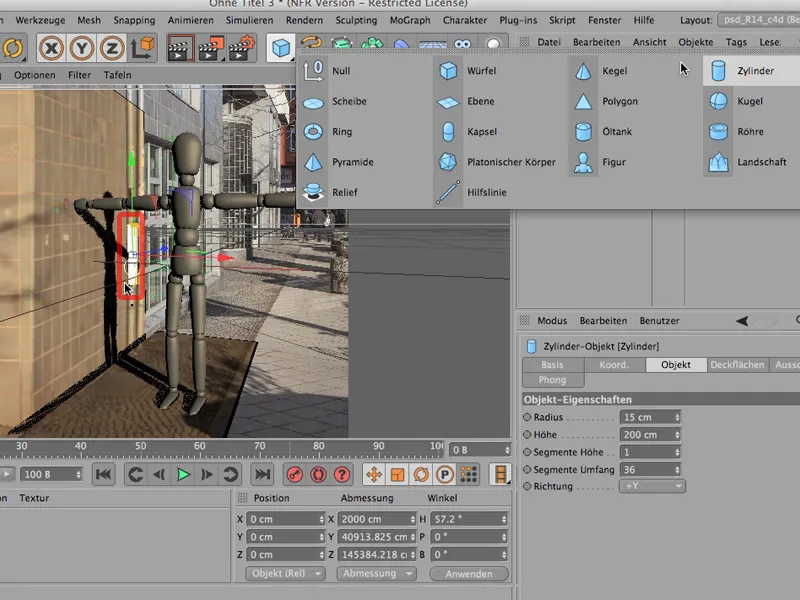
... ve bunun aynı zamanda doğru Malzeme'den etkilenmesini sağlamak için bu Silindir'i, yani bu oluğu, sadece buraya Sıfır Nesne'ye yerleştiriyorum. Şimdi tekrar render alırsam, gölge hatta bu borunun üzerinden bile geçer. Mükemmel! Ve böylece sahnemi yavaş yavaş yeniden oluşturmaya çalışıyorum.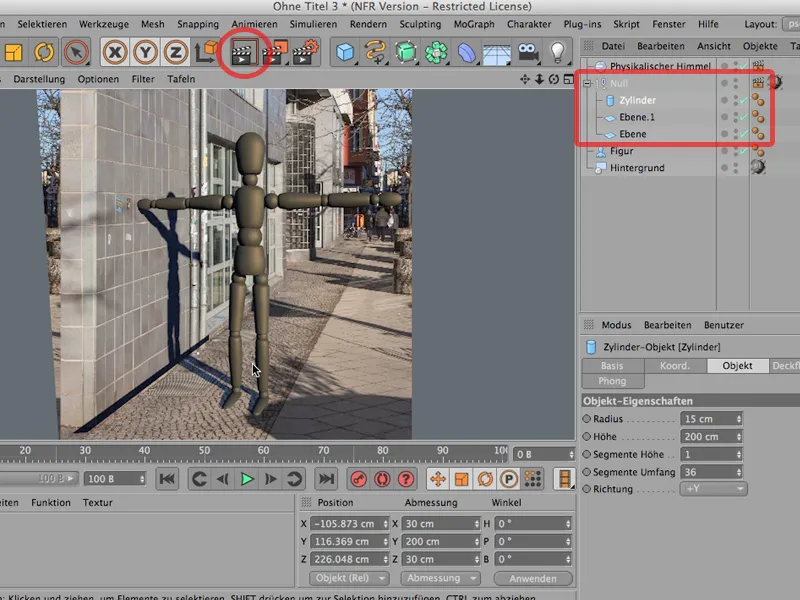
Bir şey daha: Görüntüdeki diğer gölgelerin hem farklı bir rengi olduğunu hem de biraz daha bulanık göründüğünü fark edeceksiniz. Saksıdaki gibi. Benim buradaki figürün gölgesi sadece bir tık fazla keskin.
Yani - kısaca Fiziksel Gökyüzü'ne gitmemiz gerekiyor. Ona çift tıklıyorum. Orada zaten bir Fiziksel Gökyüzü olduğunu göreceksiniz. Ve şimdi Güneş ve Gökyüzü üzerinde biraz değişiklik yapabiliriz. Güneş için önce Boyut Oranıını değiştirmem gerekiyor: Nesnem fazla keskin bir gölge yapıyorsa, sadece - biraz abartarak söyleyeyim - Boyut Oranıyla yukarı çıkıyorum.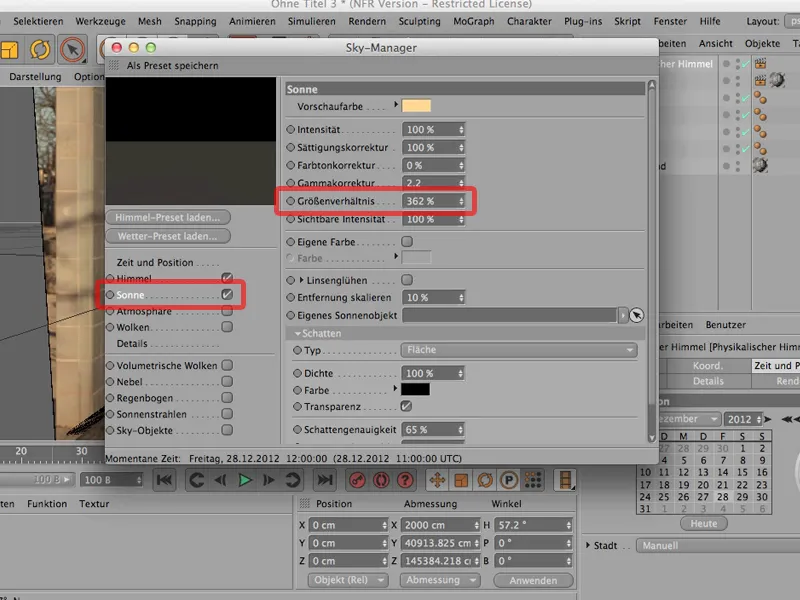
Ve şimdi tekrar render alırsam, göreceksiniz ki gölge çok daha bulanık hale geldi.
Şimdi tabii ki belirsizdir, ancak gölgemi çevrenin gölgesine göre netlik açısından ayarlayabilirim. Bu oran şu ana kadar %300 oldu; yani 150 ile yeterince iyi sonuç alabileceğimizi düşünüyorum. Birinci şey budur. Diğeri ise gölge rengi; şu anda çok fazla mavi. İki şey yapabiliriz: İlk olarak tabii ki Doymayı biraz düşürebiliriz, yaklaşık %50'ye, ve Ton Doğruluğu, onu yaklaşık %50'ye çıkarıyorum, gölgeye farklı bir renk vermek için. Hangisinin Ton Doğruluğu'nda hangi yüzdeliğin en iyi olduğunu deneyerek bulmanız gerekecek. 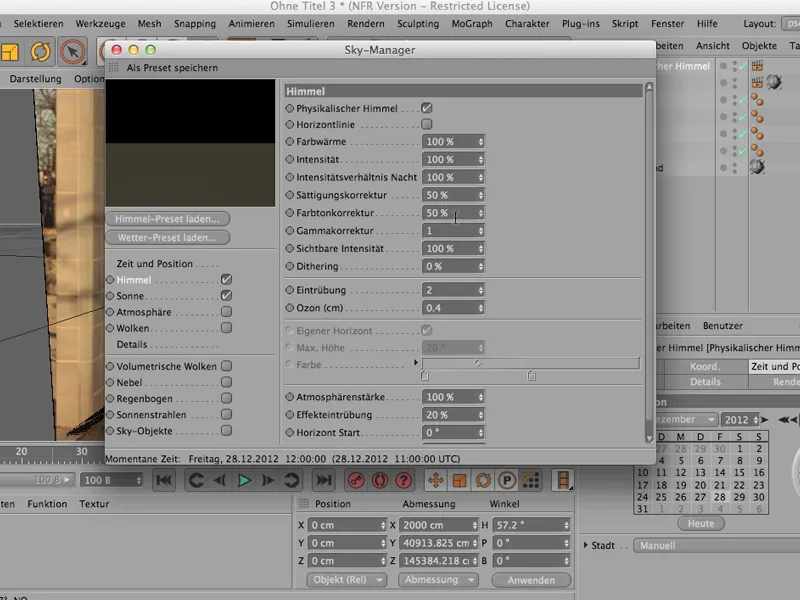
Şimdi hepsini tekrar görüntülemeliyiz, ve aslında oraya ulaşmış olmalıyız. 
İşte bu şekilde işliyor - dediğim gibi: Tüm bu süreci Photoshop'ta nasıl aktaracağınızı önceki öğreticiden gördünüz, ancak şu aşamada neredeyse bir nesnenin düzleminde durması değil, burada olduğu gibi bir duvara karşı durması durumunda genel olarak bir gölge oluşturmayı işte böyle gerçekleştirmemizi sağlayan şeyi belirledik.
Nesneleri görüntülemek için nötr bir arka planın önünde olacak şekilde render etmek için birçok yol bulunmaktadır. Örneğin, basit bir tavsiye olabilir, basit bir boşluk oluşturmak. Ancak o zaman hepsinin gölgeleri olur ve… Gerçekten fotoğraf çekilmiş gibi görünmesi gerektiği bir durum değilse de başka bir çözüm olmayabilir. Ve işte bu yüzden nesneleri örneğin beyaz bir arka plan karşısında göstermek mümkündür ve sanki sonsuza kadar uzanıyormuş gibi görünürler.
Burada ne var? İlk olarak bir Cihaz var. Bu kablolarla dolu olan şey - bir iPad şarj adaptörü. Ardından burada Işık var: Bir Ana Işık ve bir Aydınlatma Işığı, her biri Polygon Işığı olarak ayarlanmış. Sonra bir yardımcı ışık burada (Işık), ve görüldüğü gibi Materyal 'dan anlaşıldığı üzere gölge oluşturucu, burada siyah bir kenar elde etmeyi sağlayan bir destekleyici var. Ve numaraya biraz yansıma vermek için bir Gökyüzü Nesnesi var. Yani temel olarak net bir aydınlatma durumu. 
Ardından burada bir Arka Plan Nesnesi var, arka planda ne varsa beyaz olacak, ve bir zeminim var, şimdi bunu render edelim ve bakalım nasıl görünüyor. 
Belki biliyorsunuzdur - hoş, ancak istediğiniz şey değil, çünkü kesinlikle gerçek bir beyaz zemin değil ve Arka Plan Nesnesi'nden bu kadar çok yansımayı görebiliyoruz.
Tabii ki şimdi diyebiliriz - ışığa girelim ve gökyüzünü kapatalım. İşte bu hali: 
En azından artık tüm arka plandaki ışıklara sahip değiliz, ancak belki arka planda oluşan o tuhaf gölgeleri de biliyorsunuz, ve kesinlikle istediğiniz şey değil.
Benim istediğim, gölge ve yansımanın olduğu ama bundan fazlasının olmadığı bir durum, çünkü tümü beyaz arka plan karşısında olmasını istiyorum.
Aslında oldukça kolay; sadece nerede bulacağınızı, nasıl yapılacağınızı bilmelisiniz. Bu yüzden burada Zemin'i seçiyorum ve şimdi Taglaraltından SİNEMA 4D Taglar'ı alıyorum - her zaman övgü alan ve tekrar tekrar kullanılan ancak sizin için tekrar görünmeyen Render-Tag - bunu yaklaşık bu yükseklikte bulabilirsiniz. Yani: Render-Tag'ı seçin. 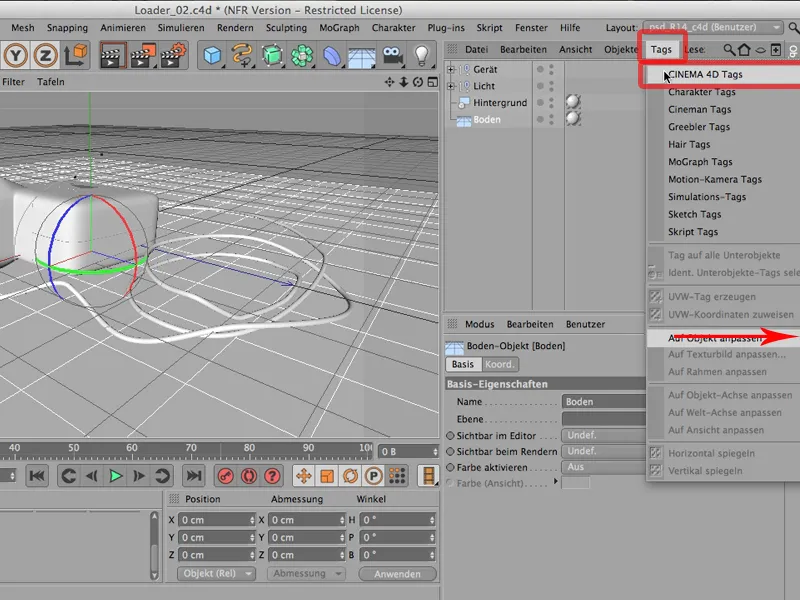
İşte göründüğü gibi, bu render menüsü. Ve ona sadece bir şey söylemem gerekiyor, yani lütfen bir Arka Fon Kompozisyonu oluşturmasını istiyorum. Yani buraya bir tık koyuyorum… 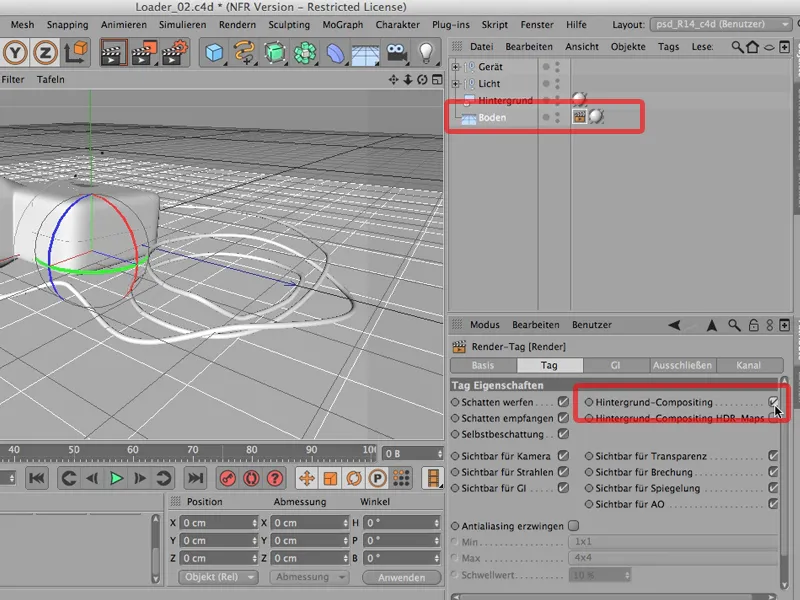
… ve şimdi render işlemine devam ediyorum. Bunun için ya Editörde ya da tabii ki Görüntü Yöneticisi'nde işlem yapabilirsiniz. Ben şimdilik basitlik açısından burada render alacağım. Ve şimdi bakın, ne oluyor:
Gölge elde ediyorum ve tamamen beyaz bir arka plan alıyorum. İstediğim kadar beyaz. Gölge biraz taneli, bu nedenle hesaplama oldukça hızlı gerçekleşti. 
Eğer doğrudan burada tek bir kanalı çıkartarak render alırsanız vazgeçmeniz gereken şey yansımadır - gördüğünüz gibi, bu durumun bir zayıf noktası. Yani başka bir yansıyı ayrıca render etmek ve sonra onu tekrar Photoshop'ta eklemek zorunda kalacaksınız. Ancak bir nesnenin beyaz bir zemin karşısında bir temsili için, işte burada Render-Tag ve Arka Plan Kompozisyonu özelliği, en hızlı ve en kolay olanıdır.


